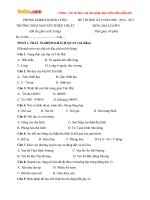Đáp án đề thi Đề thi học kì 2 môn tin học lớp 6, trường THCS Nguyễn Chi Phương, Sở GD&ĐT Thừa Thiên Huế 2018-2019 - Học Toàn Tập
Bạn đang xem bản rút gọn của tài liệu. Xem và tải ngay bản đầy đủ của tài liệu tại đây (361.88 KB, 2 trang )
<span class='text_page_counter'>(1)</span><div class='page_container' data-page=1>
SỞ GD &ĐT THỪA THIÊN HUẾ <b>KIỂM TRA HỌC KỲ II - NĂM HỌC 2018- 2019</b>
<b>TRƯỜNG THCS NGUYỄN TRI PHƯƠNG </b> <b>Môn: TIN HỌC – Lớp: 6</b>
<i>Thời gian làm bài: 45 phút </i>
<b>ĐÁP ÁN </b>
1.1 Di chuyển phần văn bản là sao chép phần văn bản đó vào vị trí khác, đồng thời
xóa nội dung đó ở vị trí gốc 0.5
Có 3 cách thực hiện sao chép.
Các bước thực hiện di chuyển:
+ Chọn phần VB cần di chuyển
0.5
+ Chọn biểu tượng Cut trên thanh công cụ (hoặc bấm phải chuột chọn
Copy, bấm phím Ctrl –X).
+ Di chuyển trỏ nháy đến vị trí mới.
+ Chọn biểu tượng Paste trên thanh công cụ (hoặc bấm phải chuột chọn
Paste, bấm phím Ctrl –V).
0.5
1.2 Định dạng kí tự là thay đổi kiểu dáng, vị trí của một hay một nhóm kí tự. 0.25
Định dạng kí tự làm thay đổi các tính chất của kí tự: phơng chữ, cỡ chữ, kiểu
chữ, màu sắc. 0.25
Có 2 cách định dạng kí tự (bằng thanh công cụ và bằng hộp thoại Font)
Các bước định dạng kí tự:
+ Chọn phần VB chứa kí tự định dạng
+ Chọn Format/ Font (tab Home, chọn Font)
+ Chọn phông chữ, kiểu chữ, cỡ chữ và màu sắc.
1
2.1 Định dạng đoạn văn làm thay đổi các tính chất sau đây của đoạn văn:
o Lề đoạn văn bản: Trái, phải, giữa, thẳng hai lề.
o Khoảng cách giữa các dòng trong đoạn văn.
o Khoảng cách lề của dòng đầu tiên.
o Khoảng lề cả đoạn văn so với toàn trang văn bản.
o Khoảng cách đến đoạn văn bản trên hoặc dưới.
1.0
2.2 Các bước để định dạng đoạn văn:
- Bước 1: Chọn đoạn văn cần định dạng.
- Bước 2: Thực hiện tùy chọn bằng một trong 3 cách sau:
+ Sử dụng các nút lệnh: Nháy chọn các nút lệnh tương ứng trong nhóm
Paragraph trên dải lệnh Home.
</div>
<span class='text_page_counter'>(2)</span><div class='page_container' data-page=2>
+ Sử dụng hộp thoại Paragraph:
- Mở dải lệnh Home nhóm lệnh Paragraph.
- Nhấn vào nút ở dưới góc bên phải của nhóm lệnh Paragraph xuất hiện
hộp thoại Paragraph.
- Tùy chọn các mục.
- Nhấn OK để đồng ý (chỉ dành riêng cho văn bản đang soạn thảo) ;
Default (dành cho mọi văn bản khi khởi động) ; hoặc Cancal để hủy chọn.
+ Sử dụng các phím tắt.
<i>{Học sinh chỉ cần trình bày 1 trong 3 cách trên} </i>
2.3 - Bước 1: Chọn hình ảnh cần định dạng.
- Bước 2: Vào dãi lệnh Format chọn Wrap Text->Behind Text 1.0
3.1 Các cách để tạo biểu bảng trong VB:
+ Chọn Table/Insert table (hoặc tab Insert, chọn Table), dùng chuột để rê
chọn số cột và số hàng cho bảng cần vẽ.
+Chọn Table/Insert table (hoặc tab Insert, Table), chọn số hàng, số cột
trong hộp thoại. Chọn OK
1.0
3.2 Chèn thêm một cột vào bảng biểu:
- Bước 1: Đưa con trỏ soạn thảo đến vị trị cần chèn.
- Bước 2: Chèn cột bằng một trong các cách sau:
+ Cách 1: Trên dải lệnh Layout - Table Tools, nhấn Insert Left để chèn cột
phía bên trái hoặc Insert Right để chèn cột phía bên phải.
+ Cách 2: Kích chuột phải, chọn Insert. Nhấn Insert columns to the left hoặc
Insert columns to the right.
<i>{Học sinh chỉ cần trình bày 1 trong 2 cách trên} </i>
1. 1.0
4 Tổ hợp phím Ctrl – P , In một văn bản 0.5
Ctrl – S, lưu VB đang sử dụng 0.5
Ctrl – C, sao chép VB vào bộ nhớ đệm 0.5
</div>
<!--links-->